Hintergrund
Mit dem Erscheinen der Versionen von 2026 beginnt eine Umstellung der zugrunde liegenden SQL-Datenbank. Die Umstellung findet in Etappen statt.
So können Sie feststellen, mit welcher Datenbank Ihre Installation arbeitet:
- Starten Sie Lexware auf Ihrem Rechner.
- Rufen Sie den Menüpunkt '? - Info...' auf.
- Klicken Sie unten links auf 'Details'.
- Achten Sie in der Liste der Programmmodule auf die letzte Zeile.
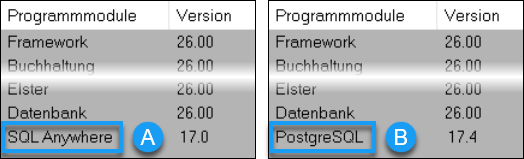
Wechselseitige Datenrücksicherungen zw. A und B sind nicht möglich, auch wenn die Programmversion identisch ist.
Vorgehen
Um Daten aus einer Installation mit SQL Anywhere einspielen zu können, müssen Sie die PostgreSQL-Installation beseitigen.
Für die folgen Schritte ziehen Sie einen Administrator oder versierten Benutzer hinzu:
- Deinstallieren Sie die Version 2026 mit PostgreSQL.
Bei einer Netzwerkinstallation erst den Server und dann alle Clients. - Wechseln Sie - bei Verwendung von Standardpfaden - zum Ordner C:\ProgramData\Lexware\[Programmreihe*]\Daten\PropertyStore
*Programmreihe = plus, professional oder premium - Editieren Sie die Datei 'dsn.ps' mit einem Texteditor. 'LxPostgreSQL' ersetzen Sie durch
- LXEZ für eine Einzelplatz-Installation
- LXSYDSN bei einer Netzwerkinstallation (am Server)
- Löschen Sie hier in PropertyStore noch folgende Dateien:
- PostgresAddress.ps
- PostgresAddressV6.ps
- PostgresPort.ps
- ServicePort.ps
- Installieren Sie zunächst die Vorjahresversion 2025, damit Sie später Ihre Daten rücksichern können!
- Alles, was Sie zur Installation brauchen, haben wir im Update-Service bereitgestellt.
Nach Auswahl Ihrer Software sehen Sie weiter unten den Bereich 'Download Vorjahresversionen'.
Die Seriennummer für die Version 2025 sollte Ihnen vorliegen. Wenn nicht, kontaktieren Sie unseren Installations-Support. - Wählen Sie die Installationsart gemäß Punkt 2.
- Nach Abschluss starten Sie die Vorjahresversion einmal.
Sie enthält nur die Musterfirma. Ihre eigenen Daten dürfen erst später zurückgesichert werden. - Laden Sie nun im Update-Service die Installationsdatei für 2026 herunter.
- Starten Sie die Installation mit einem Klick auf die zuvor heruntergeladene Installationsdatei.
- Das Update auf die Version 2026 wird durchgeführt.
- Spielen Sie die Sicherungen auf Basis der SQL Anywhere-Datenbank ein.